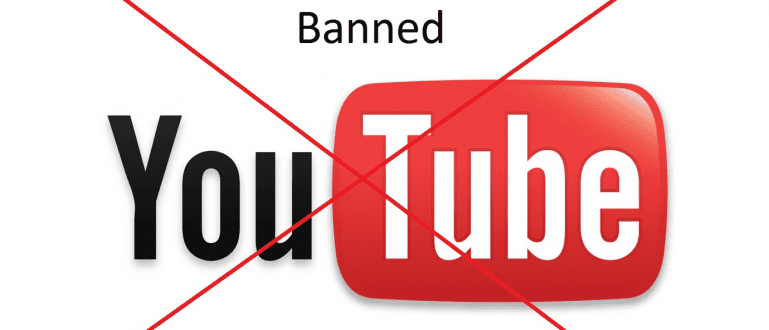Paano gamitin ang WA Web sa isang computer/laptop? Sundin ang mga hakbang, gaya ng pag-scan sa WA QR code hanggang sa matapos ito dito. Dagdag pa sa mga tip at trick sa chat sa WA Web
Paano gamitin ang WhatsApp Web o kilala rin sa tawag na WA Web ay lalong sikat at hinahanap ng mga tao. Lalo na ngayong nagsimula nang lumipat ang long-distance communication sa mga sopistikadong chat application tulad ng WhatsApp.
Kaya, huwag magtaka kung ang WA Web o WhatsApp Web ay naging ating pang-araw-araw na buhay. Pero, alam mo ba kung paano gamitin WhatsApp Web madali, epektibo, at masaya?
Para sa inyo na naguguluhan pa paano gamitin ang WhatsApp Web (WA Web), sa pagkakataong ito ay susuriin nang buo ang ApkVenue sa artikulo sa ibaba. Halika, tingnan ang paliwanag, dito!
Ano ang WA Web at ano ang mga pakinabang at disadvantages?
Sa artikulong ito, hindi lang sasabihin sa iyo ng ApkVenue paano gamitin ang WA Web, ngunit ipapaliwanag din nang detalyado ang tungkol sa tampok na ito at ang mga pakinabang at disadvantage nito.
Kilalanin ang WhatsApp Web nang mas malapit
WA Web na isang simpleng pagtatalaga ng WhatsApp Web ay isang tampok na ibinigay upang gawing mas madali para sa iyo na ma-access ang application chat Ito ay sa pamamagitan ng PC o laptop device.
Nang hindi kinakailangang i-download ang application, maaari mong gamitin ang WhatsApp nang direkta sa pamamagitan ng pag-access nito sa Facebook software ng browser sa isang laptop, halimbawa sa Google Chrome o Mozilla Firefox.
 Pinagmulan ng larawan: whatsapp.com (Maaari mong i-access ang serbisyo ng WhatsApp Web sa pamamagitan ng web.whatsapp.com page sa isang browser sa isang laptop o PC.)
Pinagmulan ng larawan: whatsapp.com (Maaari mong i-access ang serbisyo ng WhatsApp Web sa pamamagitan ng web.whatsapp.com page sa isang browser sa isang laptop o PC.) Ang pag-andar ng espesyal na tampok na ito ng WhatsApp ay napakahalaga rin, tulad ng regular na WhatsApp application, tulad ng pagpapadala ng mga mensahe, file, larawan, audio, video, pagbabahagi ng lokasyon, at iba pang mga bagay.
Mga Kalamangan at Disadvantage ng WhatsApp Web
Bago pumasok sa mga pangunahing punto ng talakayan, nais muna ni Jaka na sabihin sa iyo ang tungkol sa mga pakinabang at disadvantage ng paggamit ng WA Web o WhatsApp Web.
Kahit na ito ay may praktikal na impression, ang mga serbisyong nakabatay sa website ay mayroon ding ilang mga pakinabang sa mga kahinaan na maaari mong maramdaman.
Narito ang ilan Mga pakinabang at disadvantage ng WA web ang naranasan mismo ni Jaka:
Mga Bentahe ng WhatsApp Web
- Mga kalamangan ng pag-type gamit ang keyboard, lalo na sa pagliit typo kapag nagpapadala ng mga mensahe.
- Hindi na kailangang i-install ang application, gamitin lamang ang browser tulad ng Google Chrome (bagama't may ibinigay na opsyon kliyente hiwalay na WA Web).
- Gumagana nang normal upang magpadala at tumanggap ng mga text message, larawan, video, dokumento at naka-save na mga contact sa WhatsApp.
- Maaaring gamitin para sa pagpapadala sticker WhatsApp at mga animated na GIF.
- Kayang gawin logout malayuan sa pamamagitan ng pangunahing application ng WhatsApp.
Mga disadvantages ng WhatsApp Web
- Ang pangunahing telepono na may naka-install na WhatsApp ay dapat palaging konektado sa internet network.
- Magagamit lang sa isang device maliban sa pangunahing cellphone na may naka-install na personal na WhatsApp account.
- Hindi magamit ang ilang feature, gaya ng voice at video calling, pag-upload ng WhatsApp status, at pagpapadala ng lokasyon.
- Hindi maaaring gamitin ng higit sa isa browser sa isang pagkakataon. Kung susubukan mo browser iba, kung gayon browser dating sarado.
- Hindi mabago ang mga setting download media, kaya awtomatikong mada-download ang lahat ng larawan at video na ipinadala.
Paano Gamitin ang WhatsApp Web sa Laptop, PC, at Mobile (Android at iOS)
Ngayon, oras na para makapasok tayo sa pangunahing talakayan, lalo na kung paano madaling gamitin ang WhatsApp Web (WA Web). Una, meron paano buksan ang WhatsApp Web sa laptop o PC bilang sa pangkalahatan para sa mga layunin ng trabaho.
May mga review din paano buksan ang WhatsApp Web sa HP na nagpapahintulot sa iyo na magbukas ng WA sa 2 cellphone nang sabay-sabay, alam mo. Paano? Tingnan lamang ang talakayan sa ibaba.
1. Paano Gamitin ang WA Web sa isang Laptop
Gaya ng ipinahihiwatig ng pangalan, ang WhatsApp Web ay inilaan para sa iyo na gustong direktang ma-access ang WhatsApp application sa pamamagitan ng PC o laptop device.
Narito kung paano gamitin ang WA Web sa isang laptop na magagawa mo sa pamamagitan ng ilang madaling hakbang gaya ng mga sumusunod.
1. Buksan ang WhatsApp Web Site
Buksan muna ang WhatsApp Web site gamit ang pahina ng URL web.whatsapp.com sa iyong laptop.

2. Bigyang-pansin ang Mga Setting
Sa page na ito, ipapakita sa iyo ang mga hakbang para i-activate ang WA Web. Dito mo na lang pansinin QR Code ibinigay.
Maaari mo ring i-activate ang opsyon Manatiling naka-log in kung gusto mong gumamit ng WA Web at awtomatiko mag log in bumalik ka kapag binuksan mo browser sa ibang pagkakataon, gang.

3. Ihanda ang WhatsApp application sa cellphone
Lumipat sa WhatsApp application sa iyong cellphone. Dito ka lang mag-tap icon na tatlong tuldok sa kanang itaas at pumili ng opsyon WhatsApp Web.

4. Scan QR Code
Awtomatikong, hihilingin sa iyo ng WhatsApp na gawin scan sa QR Code na ipinapakita sa screen ng iyong laptop.
Kung matagumpay ang hakbang na ito, ire-redirect ka pabalik sa pangunahing screen ng WhatsApp. Maaari mong makita kung ang WA Web ay aktibo o hindi sa pamamagitan ng pagtingin sa notification bar tulad ng sumusunod.

5. Gumagana ang WA Web sa Laptop!
Maghintay ng ilang sandali hanggang sa matagumpay na maipakita ang WA Web sa iyong laptop tulad ng nasa ibaba. Ngayon ay maaari ka nang magsimula chat eto, gang.

6. logout WA Web sa Laptop
Samantala kung paano logout WA Web sa laptop mo, click mo lang icon na tatlong tuldok na nasa tabi ng profile at piliin ang opsyon Lumabas ka.

O, kaya mo rin logout sa pamamagitan ng WhatsApp application sa HP sa pamamagitan ng pag-click icon na tatlong tuldok > WhatsApp Web > Mag-sign out sa lahat ng device.

2. Paano Gamitin ang WhatsApp Web sa Android at iPhone Phones
Kahit na ang WhatsApp Web ay aktwal na inilaan para sa paggamit sa isang laptop o PC, maaari mo ring outsmart ito upang magamit ito sa mga Android at iPhone na telepono.
Hindi gumagamit ng dalawang WhatsApp account sa parehong cellphone, ngunit gumagamit ng isang WhatsApp account sa dalawang magkaibang device. Maaari ka ring mag-tap, dito!
1. I-set up ang WA Web sa ibang cellphone
Maghanda ng isa pang device kung saan mo gustong i-activate ang WA Web. Sa isang Android phone o iPhone, ang kailangan mo lang gawin ay buksan ang app Google Chrome. Pagkatapos, bisitahin ang WhatsApp Web page na may URL web.whatsapp.com.
Sa una, ang display na ibinigay ay talagang iba tulad ng sa paraan ng laptop at PC. Ngunit malalampasan mo ito sa pamamagitan ng pag-tap icon na tatlong tuldok > Desktop site activated.

2. Scan QR Code
Pagkatapos ma-activate ang Desktop site option, ang WA Web page sa iyong cellphone ay agad na mada-download.refresh. Magbabago rin ang hitsura tulad ng nasa ibaba, kung saan papansinin mo lang QR Code at mga pagpipilian Manatiling Login.
Gawin scan QR sa pamamagitan ng pagpunta sa icon na may tatlong tuldok > WhatsApp Web sa pangunahing cellphone na may naka-install na WhatsApp application.

3. WA Web sa isang Android o iOS na cellphone Matagumpay!
Ito ang hitsura ng WA Web na maa-access mo sa pamamagitan ng browser application, lalo na sa Google Chrome.
Shhh... Magagamit mo talaga ang paraang ito para i-tap ang WhatsApp ng iyong kasintahan at basahin ang lahat ng mga chat na ipinapadala at natatanggap niya, alam mo na!

4. logout WA Web sa HP
Kung gusto mong umalis sa WA Web sa iyong cellphone, maaari mong i-tap icon na tatlong tuldok sa tabi ng profile at piliin ang opsyon Log out.

Sa iyong cellphone na may naka-install na WhatsApp application, pumili ka rin icon na tatlong tuldok > WhatsApp Web > Mag-sign out sa lahat ng device.

Paano Gamitin ang WhatsApp Web para i-hack ang WA
Hindi lamang nito ginagawang mas praktikal ang iyong mga chat, lumalabas na ang praktikal na feature na ito ng WhatsApp ay maaari ding gamitin para sa: i-tap ang WA ng ibang tao, alam mo!
Ang pag-tap sa WhatsApp ng ibang tao ay medyo madali din dahil kailangan mo lang ng sarili mong cellphone capital at lakas ng loob na humiram ng WhatsApp ng taong gusto mong i-tap.
Ano ang mga hakbang? Halika, tingnan ang higit pa sa ibaba!
1. Buksan ang Browser sa HP
Buksan ang browser application sa cellphone, pagkatapos ay i-click ang opsyon sa kanan at lagyan ng tsek Desktop Site.
Pagkatapos, pumunta sa site web.whatsapp.com. Siguraduhin mo Naka-on ang Desktop Site. Kung hindi mo kaya, subukan mo i-clear ang kasaysayan at cache sa iyong browser muna.
Ang pangunahing pahina ng WhatsApp Web ay magbubukas sa iyong cellphone na kumpleto sa QR Code.

2. Hiramin ang cellphone na gusto mong tapikin
Manghiram ng cellphone ng ibang tao na gusto mong i-tap, pagkatapos ay buksan ang application WhatsApp sa HP.
Mag-click sa button ng Menu sa kanang tuktok, pagkatapos ay pumili ng opsyon WhatsApp Web. I-scan ang QR Code sa iyong cellphone gamit ang WhatsApp application sa cellphone ng iyong kasintahan.

3. Tapos na
Tapos na! Ngayon ay masusubaybayan mo na ang lahat ng mga chat na dumarating sa WhatsApp ng iyong kasintahan o ibang tao gamit ang sarili mong cellphone nang walang anumang karagdagang application.

I-download WhatsApp Web Client Application para sa Pinakabagong Mga Laptop 2020
 Pinagmulan ng larawan: whatsapp.com (Sa halip na mag-abala sa pagbukas ng web.whatsapp.com, maaari mong i-download ang kliyente ng WhatsApp Web dito!)
Pinagmulan ng larawan: whatsapp.com (Sa halip na mag-abala sa pagbukas ng web.whatsapp.com, maaari mong i-download ang kliyente ng WhatsApp Web dito!) Para sa inyo na nahihirapan magbukas browser sa bawat oras chat WhatsApp sa PC, kaya mo rin download Pinakabagong WhatsApp Web bersyon mga desktop client para sa Windows at MacOS, alam mo.
Dito ka na sapat na download WhatsApp Web PC application na maaari mong makuha sa pamamagitan ng sumusunod na link:
 Produktibo ng Apps WhatsApp Inc. I-DOWNLOAD
Produktibo ng Apps WhatsApp Inc. I-DOWNLOAD Pagkatapos ang kailangan mo lang gawin ay sundin ang parehong mga hakbang na sinuri ni Jaka sa punto kung paano gamitin ang WA Web sa isang laptop o PC! Napakadali, tama?
Mga Tip at Trick sa WhatsApp Web na Dapat Mong Malaman
Upang maging mas kapana-panabik ang iyong karanasan sa paggamit ng WA Web, ibabahagi ng ApkVenue ang 3 mahahalagang tip na dapat mong malaman. Suriin ito!
1. WA Web Shortcuts

Praktikal na ang paggamit ng WA Web, ngunit lumalabas na may mga paraan para mas mabilis mong magamit ang mga feature ng WhatsApp Web. Ang sagot ay Shortcut, gang.
Upang magamit ang shortcut na ito, kailangan mo lamang na pindutin ang ilang mga pindutan nang sabay-sabay. Simula sa paggawa ng mga bagong chat, pag-archive ng mga chat, at marami pang iba.
Ngunit kailangan mong tandaan na ang trick na ito ay gagana lamang kung gagamitin mo ang bersyon ng WhatsApp Website, oo! Hindi gumagamit ng browser para ma-access ito.
Narito ang mga shortcut na iyon:
Ctrl + N: Magbukas ng bagong chat
Ctrl + Shift + [: Buksan ang nakaraang chat
Ctrl + Shift + ]: Buksan ang susunod na chat
Ctrl + E: I-archive ang mga chat
Ctrl + Shift + M: I-mute (mute) chat
Ctrl + Backspace: Tanggalin ang chat
Ctrl + Shift + U: Nagsasaad ng hindi pa nababasang mensahe
Ctrl + Shift + N: Gumawa ng bagong grupo
Ctrl + P: Buksan ang Katayuan o Profile
Ctrl + Shift + '+': Mag-zoom in view
Ctrl + Shift + '-': Mag-zoom out
2. Paggamit ng 2 WhatsApp Account nang sabay-sabay

Kung mayroon kang higit sa 1 numero ng WhatsApp, maaari ka ring mag-log in sa WhatsApp Web gamit ang mga account na ito nang sabay-sabay. Narito ang mga hakbang:
Mag-login sa WhatsApp Web sa pamamagitan ng paggamit ng QR scan.
Sa browser na iyong ginagamit, pindutin ang shortcut 'Ctrl + Shift + N' (Chrome) o 'Ctrl + Shift + P' (Firefox) upang buksan ang screen Incognito.
Mag-login muli sa WhatsApp Web sa pamamagitan ng paggamit Iyong iba pang WhatsApp account.
Maaari ka ring gumamit ng 2 magkaibang browser para ma-access ang iyong 2 WhatsApp account nang sabay-sabay.
3. Paggamit ng Emojis sa WhatsApp Web

Hindi gaanong masaya ang pakikipag-chat nang hindi gumagamit emoticon. Nagbibigay din ang WhatsApp Web ng feature na emoji, ngunit medyo mahirap ang paghahanap ng emoji na gusto mo.
Well, lumalabas na mayroong isang mas madaling paraan upang maghanap ng mga emoji sa WhatsApp Web. Tulad ng sa unang trick, maaari ka ring gumamit ng mga shortcut, alam mo.
Ang lansihin ay gamitin ang key combination ':' gamit ang unang 2 titik ng emoji na gusto mo. Halimbawa, kung gusto mong makahanap ng smiley na emoji, pagkatapos ay i-type ang ':sm' (ngiti). Madali lang diba?
Well, iyon ay kung paano gamitin ang WhatsApp Web aka WA Web na magagamit mo sa PC, laptop, o device smartphone Android at iOS. Madali lang diba?
Ngayon ay magagawa mo na chat Diretso ang WhatsApp sa laptop, nang hindi na kailangan pang pabalik-balik para buksan ang cellphone, deh!
Mangyaring ibahagi din at magkomento sa artikulong ito upang patuloy na makakuha ng impormasyon, mga tip at trick, at mga balita tungkol sa teknolohiya sa JalanTikus.com, gang.
Basahin din ang mga artikulo tungkol sa WhatsApp o iba pang mga kawili-wiling artikulo mula sa StreetDaga.